כיצד להיכנס ולצאת ממצב שחזור של iPhone
מה צריך לדעת
- התחבר למק או PC עם כבל. פתח את Finder או iTunes. לחץ ושחרר הגבר קול, לאחר מכן להנמיך קול. לְהַחזִיק צַד לַחְצָן.
- אייפון 7: התחבר למק או PC עם כבל. פתח את Finder או iTunes. לחץ והחזק את חלק עליון אוֹ צַד כפתור ו להנמיך קול.
- צא ממצב שחזור: מאפשר לאייפון שלך להפעיל מחדש ולאחר מכן לנתק את האייפון מהכבל.
מאמר זה מסביר כיצד להיכנס ולצאת ממצב שחזור של iPhone עבור כל דגמי האייפון, כולל אייפון 8 ואילך, סדרת אייפון 7 ומעלה. הוא כולל מידע על מתי להשתמש במצב שחזור.
כיצד להכניס אייפון למצב שחזור
ניתן לפתור בעיות רבות באייפון על ידי הפעלה מחדש שלו, אך כמה בעיות מורכבות יותר דורשות להכניס את האייפון למצב שחזור. זה לא אמור להיות השלב הראשון שלך לפתרון בעיות, אבל לפעמים זה היחיד שעובד.
אם אתה נתקל בבעיות עם האייפון שלך, לפני שתנסה את מצב השחזור, נסה את הטיפים המפורטים ב מה לעשות כשהאייפון שלך לא נדלק אוֹ כיצד לתקן אייפון שנתקע בלוגו של אפל.
מצב שחזור הוא שלב אחרון לפתרון בעיות שאתה יכול לנקוט כאשר אייפון נתקל בבעיות במערכת ההפעלה שלו. הכנסת מכשיר למצב שחזור מאפשרת לאייפון להפעיל ולהתחבר ל-iTunes או למחשב בזמן לא לאתחל את ה-iOS. פעולה זו מאפשרת לך לעדכן את מערכת ההפעלה לגרסה חדשה ועובדת או לשחזר גיבוי עובד למכשיר. זה לא קשה לשימוש, אבל זה משהו שאתה משתמש בו רק כאשר דברים אחרים לא עובדים.
כדי להעביר אייפון למצב שחזור, בצע את השלבים הבאים:
-
מה שאתה עושה כצעד הראשון שלך תלוי באיזה דגם אייפון יש לך.
- אם יש לך אייפון 8 ומעלה, תוכל לדלג על שלב זה.
- באייפון 7 ומעלה, התחל בכיבוי האייפון שלך על ידי לחיצה ממושכת על צַד כפתור ואת להנמיך קול לַחְצָן. החזק עד שהמחוון יופיע בחלק העליון ולאחר מכן החלק את המחוון. אם הטלפון שלך לא מגיב, החזק את הלחצן צַד כפתור ו כפתור הבית של האייפון יחד עד שהמסך מחשיך (בסדרת iPhone 7, החזק להנמיך קול במקום כפתור הבית).
-
השלב השני תלוי באיזו מערכת הפעלה פועל במחשב שלך.
- אם יש לך Mac עם macOS Catalina (10.15) ומעלה, פתח את ה-Finder.
- אם יש לך מחשב מק עם גרסה קודמת של מערכת ההפעלה, או מחשב עם Windows, עדכן את iTunes לגרסה העדכנית ביותר ופתח את iTunes.
חבר את כבל הסנכרון לאייפון שלך ואז חבר אותו למחשב שלך.
-
השלבים הבאים שתבצעו תלויים באיזה דגם iPhone יש לכם:
- אייפון 8 ואילך:לחץ ושחרר את לחצן הגברת עוצמת הקול ולאחר מכן עשה את אותו הדבר ללחצן החלשת עוצמת הקול. לאחר מכן לחץ והחזק את לחצן הצד עד להופעת מסך מצב השחזור.
- סדרת אייפון 7:לחץ והחזק את לחצני הצד ועוצמת הקול עד להופעת מסך מצב השחזור.
- סדרת אייפון 6S ומעלה:לחץ והחזק את לחצני הצד והבית עד להופעת מסך מצב השחזור.
תדע שהטלפון שלך נמצא במצב שחזור כשיופיע מסך השחזור.
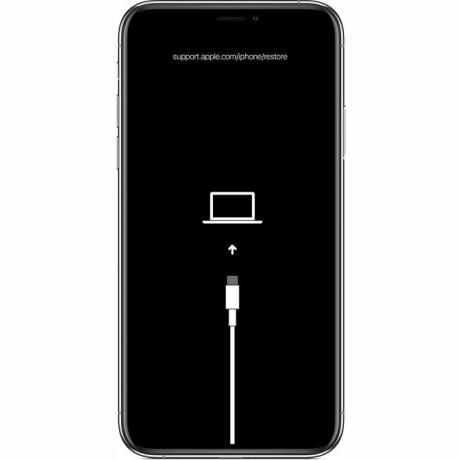
אפל בע"מ.
חלון קופץ ב-Finder או ב-iTunes (תלוי באיזה השתמשת בשלב 2) המציע לאפשר לך עדכון אוֹ לשחזר הטלפון. נְקִישָׁה עדכון. פעולה זו מנסה לתקן את הבעיה על ידי עדכון מערכת ההפעלה מבלי למחוק את הנתונים שלך.
אם העדכון נכשל, הכנס את האייפון שלך שוב למצב שחזור והפעם לחץ לשחזר. אפשרות זו תחליף את הנתונים בטלפון שלך בגיבוי ישן יותר או בהתקנה חדשה של iOS. זה לא אידיאלי, אבל ייתכן שזו האפשרות היחידה שלך בשלב זה.
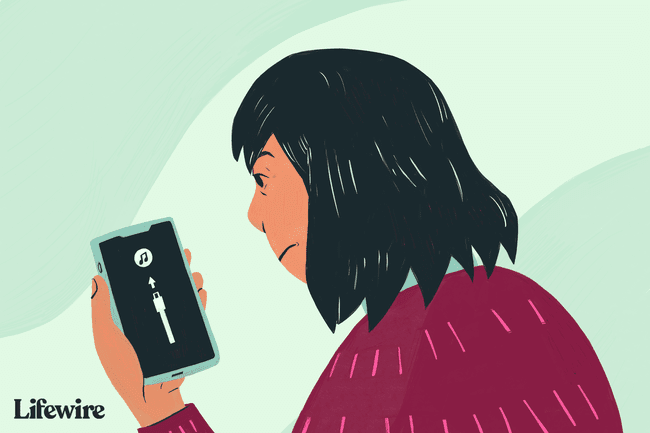
כיצד לשחזר את האייפון
אתה יכול לבחור אפס את האייפון למצב היצרן שלו אוֹ שחזר את האייפון שלך מגיבוי אחרון של הנתונים שלך.
זה לא נפוץ, אבל שגיאה יכולה לפעמים למנוע ממך לשחזר את האייפון שלך או מכשיר iOS אחר. אם אתה נתקל בבעיה זו, למד כיצד לפתור אותה ב כיצד לתקן את שגיאת האייפון 4013. אפשר גם להיתקל שגיאה 3194.
כיצד לצאת ממצב שחזור של אייפון
אם שחזור ה-iPhone יצליח, הטלפון שלך ייצא אוטומטית ממצב השחזור כאשר הוא מופעל מחדש.
אתה יכול גם לצאת ממצב שחזור מבלי לשחזר את הטלפון שלך (אם המכשיר שלך פעל כמו שצריך קודם לכן. אם לא, מצב שחזור הוא עדיין האפשרות הטובה ביותר שלך). לעשות את זה:
נתק את המכשיר מהחשמל יו אס בי כֶּבֶל.
החזק את ה- שינה/התעוררות כפתור (או צַד, בהתאם לדגם שלך) עד שה-iPhone יכבה, ולאחר מכן שחרר אותו. בהתאם לדגם שלך, ייתכן שתצטרך גם להחזיק את להנמיך קול לַחְצָן.
המשך להחזיק עד שהלוגו של אפל יופיע שוב.
שחרר את הכפתור והמכשיר יופעל.
אם מצב השחזור לא עובד
אם הכנסת האייפון שלך למצב שחזור לא פותרת את הבעיה שלך, ייתכן שהבעיה תהיה חמורה יותר ממה שאתה יכול לתקן בעצמך. במקרה כזה, כדאי לקבוע תור בבר גאון של Apple Store הקרובה אליך כדי לקבל עזרה.
מתי להשתמש במצב שחזור
עליך להשתמש במצב שחזור של iPhone כאשר אתה:
- התקן עדכון iOS, והמכשיר שלך נתקע בלולאת הפעלה מחדש מתמשכת. זה קורה אם משהו משתבש בעדכון או שהסוללה שלך חלשה מאוד במהלך ההתקנה.
- עדכן את מערכת ההפעלה או שחזר את המכשיר מגיבוי, אך התהליך נכשל, ו-iTunes כבר לא רואה את המכשיר כשאתה מחבר אותו.
- שדרוג מא גרסת בטא של iOS, ויש באג.
- ראה את הלוגו של אפל או התחבר ל-iTunes סמל על המסך למשך מספר דקות ללא שינוי.
שחזור האייפון שלך באמצעות מצב שחזור מאפשר לך לעדכן את מערכת ההפעלה או למחוק את כל הנתונים במכשיר. באופן אידיאלי, יש לך גיבוי עדכני של הנתונים שלך ב-iCloud או ב-iTunes. אם לא, אתה עלול בסופו של דבר לאבד את כל הנתונים שנוספו בין הגיבוי האחרון שלך לעכשיו.
